Fotos e vídeos não aparecem na galeria no Android
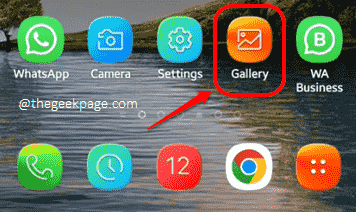
- 5064
- 1604
- Wendell Legros
O aplicativo da galeria é como um álbum digital perfeitamente organizado que é mais parecido com o rosto do seu dispositivo Android. Dito isto, pode ser bastante frustrante quando as fotos e os vídeos que você leva ou baixam não aparecem no seu aplicativo de galeria. Bem, admitimos que é um problema que pode causar dor de cabeça. Mas há boas notícias, você pode corrigir facilmente a questão de fotos e vídeos que não estão aparecendo na galeria seguindo algumas soluções super simples.
Neste artigo, explicamos e exploramos em detalhes, as várias razões pelas quais talvez você não consiga ver suas fotos e vídeos em sua galeria e as soluções que você pode tentar resolver o problema em questão de segundos. Então, sem perder tempo, vamos pular imediatamente?
Observação: As etapas e imagens do artigo podem variar ligeiramente com base no modelo e na versão do sistema operacional do seu telefone. Por favor, tente descobrir as configurações corretas para o seu dispositivo. Além disso, observe que o aplicativo de gerenciamento de arquivos embutido em seu dispositivo pode ter um nome diferente em oposição ao Meus arquivos Aplicação demonstrada neste artigo.
Índice
- Solução 1: Unhe o álbum se estiver oculto
- Solução 2: Ativar Mostrar a opção de arquivos do sistema oculto
- Solução 3: Exclua o .Arquivo/pasta NomeDia
- Solução 4: Verifique se o arquivo está presente na pasta Downloads
- Solução 5: Limpe o cache do aplicativo da galeria
- Solução 6: tente renomear o arquivo que não está aparecendo na galeria
Solução 1: Unhe o álbum se estiver oculto
Se um álbum estiver oculto, então você não poderá ver seu conteúdo em seu aplicativo de galeria. Então, o primeiro que você deve ter certeza é que seu álbum não está oculto. Se estiver escondido, você tem que relaxar. Não se preocupe, as etapas são bem explicadas abaixo.
Passo 1: Na gaveta dos aplicativos, clique em Galeria Ícone do aplicativo para lançá -lo.
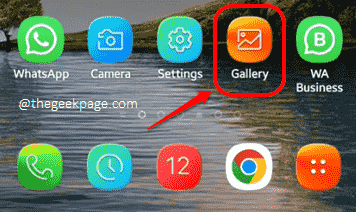
Passo 2: Verifique se você está no Álbuns guia do seu dispositivo e clique no 3 pontos verticais Ícone localizado no canto superior direito da tela.
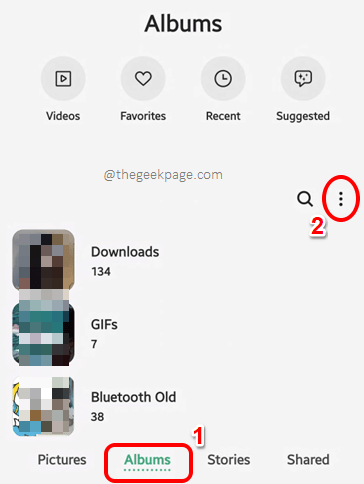
etapa 3: Como a seguir, bata no Esconder ou UNDIDE Álbuns opção do menu mais opções.
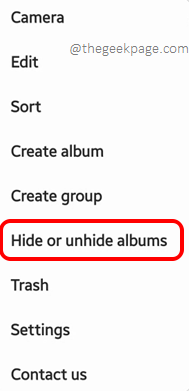
Passo 4: Verifique se o alternar botão contra o álbum oculto está virado desligado como mostrado na captura de tela abaixo.
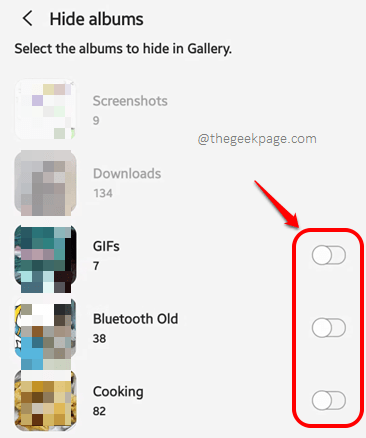
Solução 2: Ativar Mostrar a opção de arquivos do sistema oculto
Outra solução que você pode tentar é soltar os arquivos do sistema do aplicativo Gerenciador de arquivos no seu dispositivo. Vamos ver como isso pode ser feito.
Passo 1: Inicie o Meus arquivos Aplicação da gaveta de aplicativos. Com base na versão do modelo e do sistema operacional do seu telefone, você pode ter esse aplicativo não construído em um nome diferente, por exemplo, Gerenciador de arquivos.
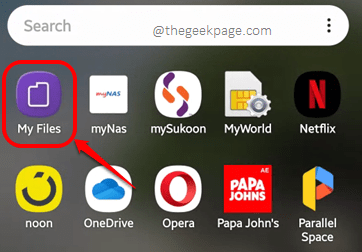
Passo 2: No Meus arquivos tela inicial, clique no Mais opções ícone localizado no canto superior direito da tela.
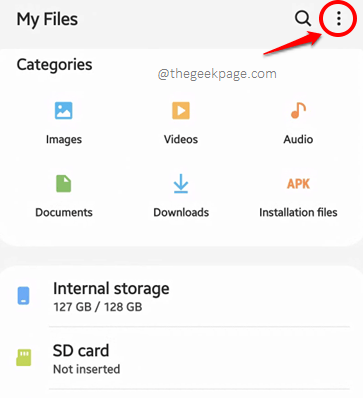
etapa 3: Clique no Configurações opção a seguir.
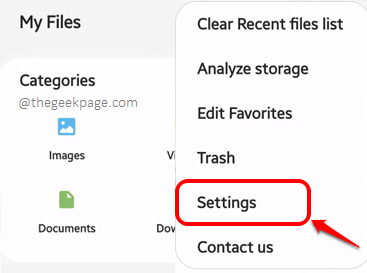
Passo 4: Agora no Minhas configurações de arquivos tela, ligar o botão de alternância correspondente à opção Mostre arquivos de sistema oculto. É isso. Verifique se o seu problema foi resolvido ou não.
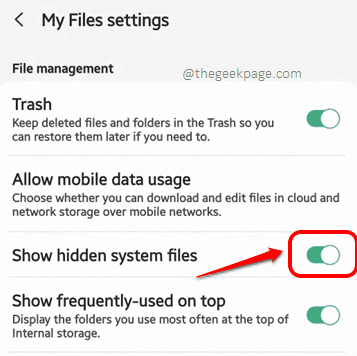
Solução 3: Exclua o .Arquivo/pasta NomeDia
Se nenhum dos métodos acima fez o truque para você, há uma alta probabilidade de que seu álbum oculto tenha o .nenhuma mídia pasta presente dentro dela. Se o .nenhuma mídia Pasta está presente dentro de uma pasta, nenhum de seus conteúdos seria exibido em sua galeria. A solução óbvia é excluir o .nenhuma mídia Pasta da sua pasta oculta.
Observação: Por favor, certifique -se de ter habilitado o mostrar arquivos ocultos opção seguindo as etapas mencionadas em Solução 2. Somente se você ativou esta opção, seria capaz de ver o .nenhuma mídia pasta. Então, sim, esse é o nosso pré-requisito para você experimentar a seguinte solução.
Passo 1: Na gaveta dos aplicativos, clique em Meus arquivos Ícone do aplicativo para lançá -lo.
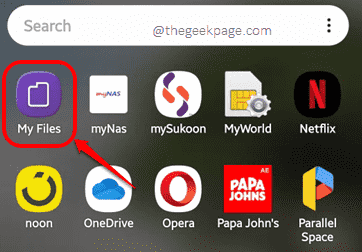
Passo 2: Agora no Meus arquivos tela inicial, clique no Armazenamento interno ladrilho como mostrado abaixo.
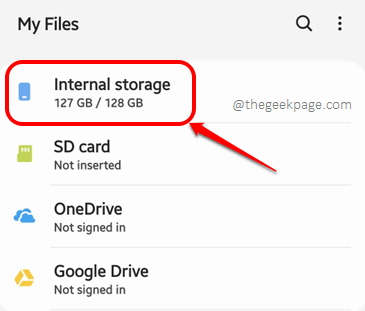
etapa 3: Navegue até a localização da pasta que não está sendo mostrada no Galeria aplicativo. No meu caso, é o Câmera pasta, então eu cliquei no Dcim pasta primeiro, pois contém o Câmera pasta.
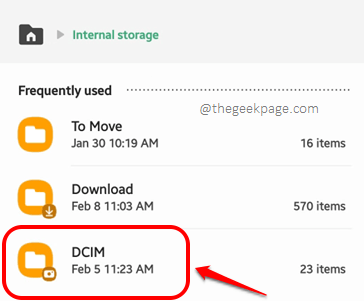
Passo 4: Clique no Câmera pasta a seguir.
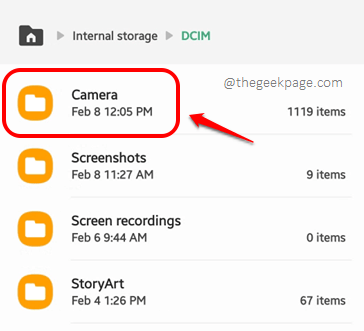
Etapa 5: Agora, se você vir o .nenhuma mídia pasta dentro da pasta em que você está, o que não está aparecendo no Galeria Aplicação, você já encontrou sua correção. Você só precisa excluir o .nenhuma mídia pasta para corrigir o problema. Por isso, Longa prensa no .nenhuma mídia pasta para selecioná -lo e depois atingir o Excluir botão na parte inferior da tela.
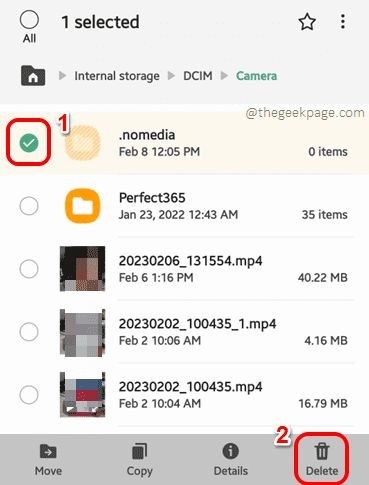
Etapa 6: Quando a seguinte janela de confirmação de exclusão se abrir, pressione o Mover para o lixo opção para confirmar a operação. É isso.
Agora você pode abrir seu Galeria Aplicação e verifique se a pasta oculta agora está visível ou não.
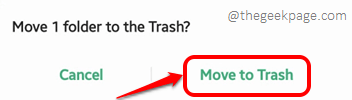
Solução 4: Verifique se o arquivo está presente na pasta Downloads
Outra solução possível é que seu arquivo não está realmente oculto, mas é em um local diferente ao contrário do que você está olhando. Se você baixou o arquivo, ele estará presente no Transferências pasta. Então, tente procurar o arquivo oculto dentro da pasta de downloads uma vez nesse caso.
Solução 5: Limpe o cache do aplicativo da galeria
Se nenhuma das soluções acima funcionou para você, agora vamos tentar limpar o cache do seu Galeria aplicativo. As etapas seguintes detalham como.
Passo 1: Inicie o Configurações Aplicação da gaveta de aplicativos.
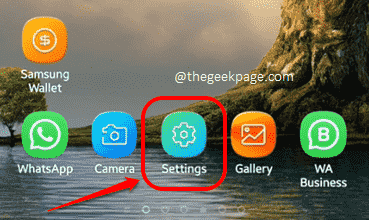
Passo 2: Como a seguir, clique no Aplicativos opção do Configurações opções.
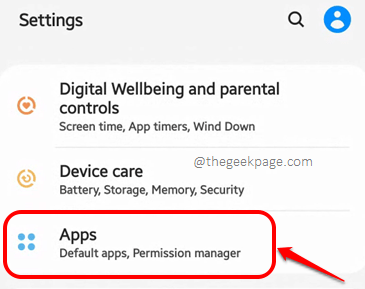
etapa 3: A partir da lista de aplicativos instalados, role para baixo, encontre e clique em Galeria aplicativo.
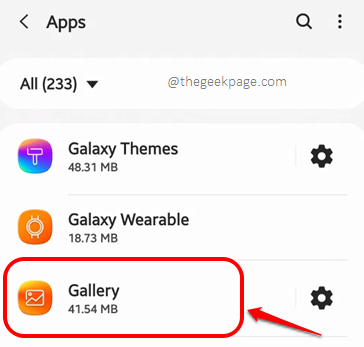
Passo 4: Então clique no Armazenar opção.
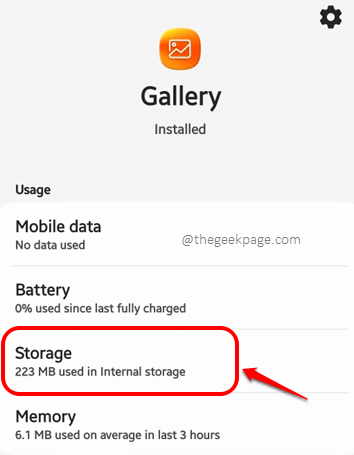
Etapa 5: Agora na tela de armazenamento, na parte inferior, clique em Limpar cache botão para limpar o cache do aplicativo do Galeria aplicativo.
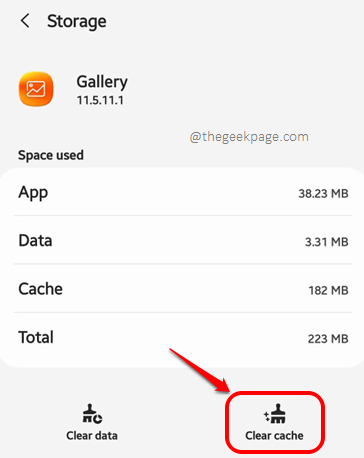
Depois que o cache for liberado, tente relançar o Galeria Aplicação e verifique se o seu problema foi resolvido ou não.
Solução 6: tente renomear o arquivo que não está aparecendo na galeria
Às vezes, você pode não conseguir visualizar arquivos do aplicativo da sua galeria devido a problemas com a nomeação deles. Às vezes, o nome do arquivo pode ter caracteres inválidos. Às vezes, o nome do caminho do arquivo pode ser muito longo. Nesta solução, vamos tentar como você pode abordar rapidamente esses problemas.
Passo 1: Mais uma vez, inicie o Meus arquivos aplicativo.
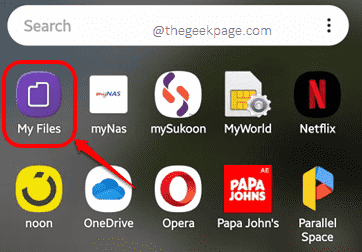
Passo 2: Acerte o Armazenamento interno opção a seguir.
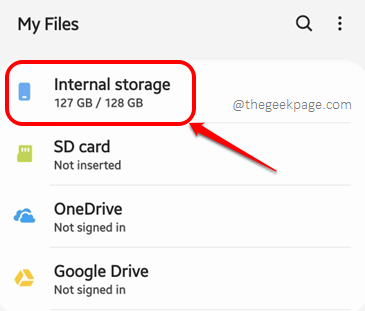
etapa 3: Como a seguir, Navegue até o local do arquivo isso não está sendo exibido no Galeria aplicativo. No meu caso, o arquivo está dentro do Câmera pasta, por isso cliquei no Dcim pasta para chegar a ela.
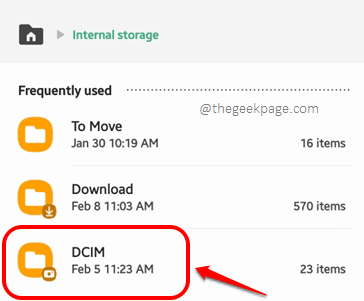
Passo 4: Agora dentro do Dcim pasta, clique no Câmera pasta.
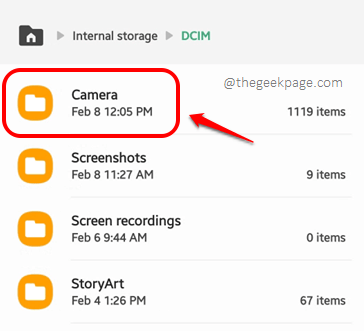
Etapa 5: Como a seguir, Longa prensa no arquivo que está sendo oculto no Galeria aplicativo para selecioná -lo e depois clicar no Mais opções ícone localizado no canto superior esquerdo da tela, indicada por 3 pontos verticais.
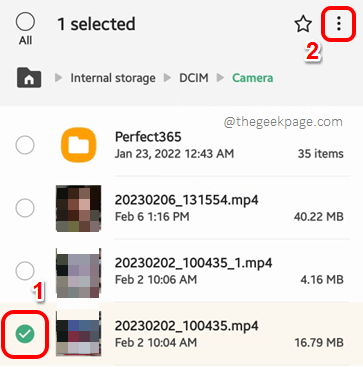
Etapa 6: Como a seguir, clique no Renomear opção para renomear o arquivo.
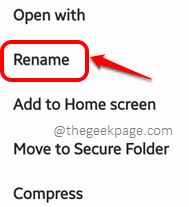
Etapa 7: Você pode renomear o arquivo para qualquer novo nome conforme sua preferência. Apenas Certifique -se de que não contenha caracteres inválidos. Uma vez feito, bata no Renomear botão.
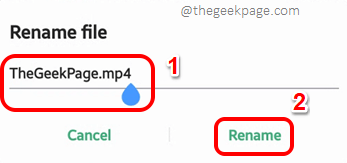
Agora que você renomeou o arquivo, inicie o Galeria Aplicação e verifique se agora você pode visualizar o arquivo oculto ou não. Se puder, perfeito, seu problema é resolvido. Se você ainda não puder, vamos tentar mover o arquivo renomeado para um local diferente.
Etapa 8: Longa prensa no Arquivo renomeado e acertar o Mover botão localizado na parte inferior da tela.
Observação: Para alguns telefones, o Mover a opção pode ser incluída no Mais opções menu que pode ser visto pressionando o 3 pontos verticais ícone presente no canto superior direito da tela.
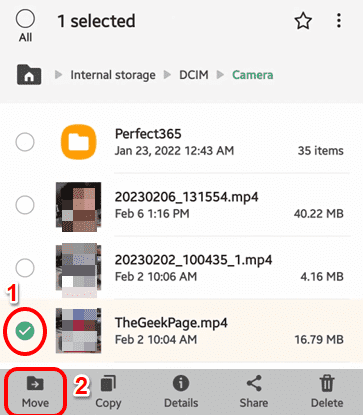
Etapa 9: Agora, navegar para um local diferente e atingir o Mova -se aqui botão na parte inferior para mover seu arquivo para o local em que você está atualmente.
Depois que o arquivo for movido, verifique se o seu problema foi resolvido ou não.

Estamos empolgados em ouvir tudo sobre o método que fez o truque para você. Se você ainda está enfrentando problemas, conte -nos sobre isso também, somos todos ouvidos.
Fique atento a mais e mais truques, dicas, soluções, instruções e hacks incríveis!
- « Samsung Galaxy S22 Ultra Camera Blurry e não foco
- Como encontrar e excluir aplicativos ocultos da tela inicial do iPhone »

